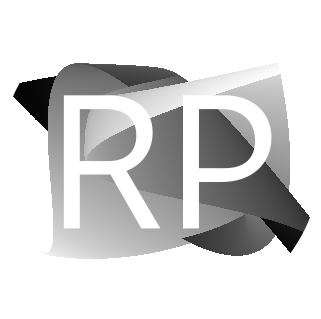FreePBX - Configuración de un Softphone
Una guía profesional y amigable para configurar el softphone Linphone y conectarlo a tu centralita FreePBX.
Síguenos en YouTube
Section titled “Síguenos en YouTube”Volver a Página Principal
Ver Codigo en GitLab
📞 Módulo 5 - Configurando el Softphone Linphone
Section titled “📞 Módulo 5 - Configurando el Softphone Linphone”¡Hola, linuxeros y linuxeras! Una vez que han creado una extensión en FreePBX, el siguiente paso es conectar un teléfono físico o un softphone. En esta guía, nos enfocaremos en la configuración del softphone de código abierto Linphone.
La Teoría detrás de la Conexión
Section titled “La Teoría detrás de la Conexión”Un softphone es un software que simula las funciones de un teléfono IP en tu computadora o dispositivo móvil. Al igual que un teléfono físico, Linphone utiliza el protocolo SIP para conectarse a tu centralita FreePBX. Necesitarás los tres datos clave que ya definiste al crear tu extensión:
- Dirección IP del Servidor FreePBX: La “dirección” de tu centralita.
- Número de Extensión: Tu nombre de usuario.
- Contraseña (Secret): Tu clave de seguridad.
Una vez que Linphone recibe esta información, se registra con el servidor y está listo para realizar y recibir llamadas.
Configuración Paso a Paso de Linphone
Section titled “Configuración Paso a Paso de Linphone”Para configurar Linphone, utilizaremos su interfaz gráfica en el escritorio.
1. Descargar e Instalar Linphone
Section titled “1. Descargar e Instalar Linphone”Primero, descarga e instala Linphone desde su sitio web oficial. Es una herramienta de código abierto y está disponible para la mayoría de los sistemas operativos, incluyendo Linux, Windows, macOS y dispositivos móviles.
2. Abrir Linphone y Navegar a la Configuración
Section titled “2. Abrir Linphone y Navegar a la Configuración”- Una vez instalado, abre Linphone.
- En la ventana principal, busca la opción para “Añadir una cuenta SIP” o ve a la configuración para agregar una nueva cuenta.
3. Rellenar la información de la Cuenta
Section titled “3. Rellenar la información de la Cuenta”Ahora, completa los campos requeridos con los datos de tu extensión de FreePBX:
- Nombre de usuario: Ingresa el número de tu extensión (ej:
101). - Contraseña: La contraseña (Secret) que creaste en FreePBX (ej:
MiPasswordSeguro123). - Dominio o Servidor: La dirección IP de tu servidor FreePBX.
4. Guardar y verificar el registro
Section titled “4. Guardar y verificar el registro”Una vez que hayas completado los campos, haz clic en “OK” o “Guardar”. Linphone intentará registrarse con tu servidor FreePBX.
Puedes verificar el estado del registro en la parte inferior de la ventana principal de Linphone. Si el registro es exitoso, verás un estado que indica “Registrado” en verde.
¡Y listo! Tu softphone Linphone está ahora conectado a tu centralita FreePBX y listo para hacer y recibir llamadas. Si tienes problemas, revisa que la dirección IP de tu servidor, el número de extensión y la contraseña estén escritos correctamente.